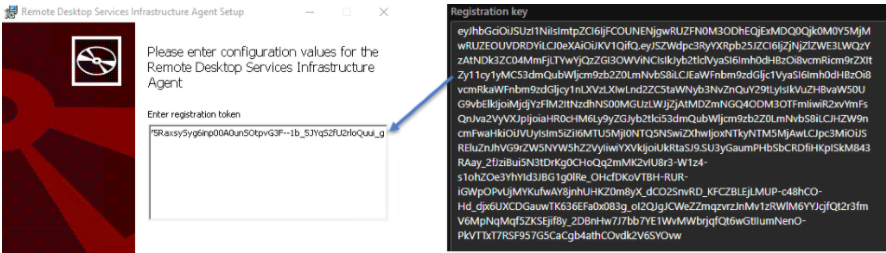Sessiehosts toevoegen aan een hostgroep
Belangrijk
De volgende functies zijn momenteel beschikbaar als preview-versie:
Azure Virtual Desktop in Azure Stack HCI voor Azure Government en voor Azure beheerd door 21Vianet (Azure in China).
Azure Virtual Desktop in Azure Extended Zones.
Sessiehosts beheren met behulp van een sessiehostconfiguratie. Deze beperkte preview wordt geleverd als zodanig, met alle fouten en indien beschikbaar, en worden uitgesloten van de sla's (service level agreements) of eventuele beperkte garanties die Microsoft biedt voor Azure-services in algemene beschikbaarheid.
Zie Aanvullende gebruiksvoorwaarden voor Microsoft Azure Previews voor juridische voorwaarden die van toepassing zijn op Azure-functies die in de bètaversie, in preview of anderszins nog niet zijn uitgebracht in algemene beschikbaarheid.
Nadat u een hostgroep, een werkruimte en een toepassingsgroep hebt gemaakt, moet u sessiehosts toevoegen aan de hostgroep waarmee uw gebruikers verbinding kunnen maken. Mogelijk moet u ook meer sessiehosts toevoegen voor extra capaciteit.
Wanneer u sessiehosts aan een hostgroep toevoegt, is de methode die u gebruikt, afhankelijk van de beheerbenadering van uw hostgroep:
Voor een hostgroep met behulp van een sessiehostconfiguratie (preview) gebruikt u Azure Portal om het aantal sessiehosts op te geven dat u wilt toevoegen. Vervolgens maakt Azure Virtual Desktop deze automatisch op basis van de configuratie van de sessiehost.
Voor een hostgroep met standaardbeheer kunt u nieuwe virtuele machines (VM's) maken voor gebruik als sessiehosts en deze toevoegen aan een hostgroep met behulp van de Azure Virtual Desktop-service in Azure Portal. U kunt ook VM's buiten de Azure Virtual Desktop-service maken, zoals het gebruik van een geautomatiseerde pijplijn, de Azure CLI of Azure PowerShell, en deze vervolgens afzonderlijk toevoegen als sessiehosts aan een hostgroep.
Voor Azure Stack HCI kunt u nieuwe VM's maken voor gebruik als sessiehosts en deze toevoegen aan een hostgroep met behulp van de Azure Virtual Desktop-service in Azure Portal. Als u de VM's buiten de Azure Virtual Desktop-service wilt maken, volgt u de stappen in Virtuele Azure Arc-machines maken in Azure Stack HCI en voegt u de VM's als sessiehosts afzonderlijk toe aan een hostgroep.
Tip
Selecteer boven aan dit artikel een knop om te kiezen tussen hostgroepen met standaardbeheer of hostgroepen met behulp van sessiehostconfiguratie om de relevante documentatie te bekijken.
In dit artikel leest u hoe u sessiehosts toevoegt aan een hostgroep met behulp van Azure Portal. Azure PowerShell is niet beschikbaar voor het toevoegen van sessiehosts aan een hostgroep met een configuratie van een sessiehost.
In dit artikel wordt beschreven hoe u een registratiesleutel genereert met behulp van Azure Portal, de Azure CLI of Azure PowerShell. U ziet ook hoe u sessiehosts toevoegt aan een hostgroep met behulp van de Azure Virtual Desktop-service of deze afzonderlijk toevoegt aan een hostgroep.
Vereisten
Bekijk de vereisten voor Azure Virtual Desktop voor een algemeen idee van wat er nodig is, zoals ondersteunde besturingssystemen, virtuele netwerken en id-providers. Aanvullend:
- U hebt een bestaande hostgroep met een sessiehostconfiguratie nodig.
- U hebt een bestaande hostgroep met standaardbeheer nodig. Elke hostgroep mag alleen sessiehosts in Azure of in Azure Stack HCI bevatten. U kunt sessiehosts niet combineren in Azure en in Azure Stack HCI in dezelfde hostgroep.
- Als u bestaande sessiehosts in de hostgroep hebt, noteert u de grootte van de virtuele machine, de installatiekopie en het naamvoorvoegsel dat u hebt gebruikt. Alle sessiehosts in een hostgroep moeten dezelfde configuratie hebben, inclusief dezelfde id-provider. Een hostgroep mag bijvoorbeeld geen enkele sessiehosts bevatten die zijn toegevoegd aan Microsoft Entra-id en sommige sessiehosts die zijn toegevoegd aan een Active Directory-domein.
Het Azure-account dat u gebruikt, moet de volgende ingebouwde RBAC-rollen (op rollen gebaseerd toegangsbeheer) of gelijkwaardig zijn voor de resourcegroep:
Actie RBAC-rol Sessiehosts maken en toevoegen met behulp van Azure Portal Inzender voor bureaubladvirtualisatiehostgroepen
Inzender voor virtuele machines
Het Azure-account dat u gebruikt, moet de volgende ingebouwde RBAC-rollen (op rollen gebaseerd toegangsbeheer) of gelijkwaardig zijn voor de resourcegroep:
Actie RBAC-rol of -rollen Een registratiesleutel genereren voor de hostgroep Inzender voor bureaubladvirtualisatiehostgroepen Sessiehosts maken en toevoegen met behulp van Azure Portal (Azure- en Azure Extended Zones) Inzender voor bureaubladvirtualisatiehostgroepen
Inzender voor virtuele machinesSessiehosts maken en toevoegen met behulp van Azure Portal (Azure Stack HCI) Inzender voor bureaubladvirtualisatiehostgroepen
Inzender voor Azure Stack HCI-VM'sSchakel Windows Remote Management (WinRM) niet uit wanneer u sessiehosts maakt en toevoegt met behulp van Azure Portal. PowerShell DSC vereist dit.
Als u sessiehosts wilt toevoegen in Azure Stack HCI, hebt u ook het volgende nodig:
Een Azure Stack HCI-cluster dat is geregistreerd bij Azure. Uw Azure Stack HCI-clusters moeten minimaal versie 23H2 hebben. Zie Voor meer informatie over Azure Stack HCI, versie 23H2-implementatie. Azure Arc VM-beheer wordt automatisch geïnstalleerd.
Een stabiele verbinding met Azure vanuit uw on-premises netwerk.
Er is ten minste één Windows-besturingssysteeminstallatiekopieën beschikbaar op het cluster. Zie voor meer informatie hoe u VM-installatiekopieën maakt met behulp van Azure Marketplace-installatiekopieën, installatiekopieën in een Azure Storage-account gebruikt en installatiekopieën gebruikt in een lokale share.
De Azure Connected Machine-agent op Azure Stack HCI-VM's die buiten de Azure Virtual Desktop-service zijn gemaakt, zoals met een geautomatiseerde pijplijn. De virtuele machines gebruiken de agent om te communiceren met Azure Instance Metadata Service. Dit is een vereist eindpunt voor Azure Virtual Desktop.
Een logisch netwerk dat u hebt gemaakt in uw Azure Stack HCI-cluster. Logische DHCP-netwerken of statische logische netwerken met automatische IP-toewijzing worden ondersteund. Zie Logische netwerken maken voor Azure Stack HCI voor meer informatie.
Als u sessiehosts wilt implementeren in Azure Extended Zones, hebt u ook het volgende nodig:
Uw Azure-abonnement dat is geregistreerd bij de respectieve Azure Extended Zone. Zie Toegang tot een uitgebreide Azure-zone aanvragen voor meer informatie.
Een bestaande Azure-load balancer in het virtuele netwerk waarnaar u de sessiehosts implementeert.
Als u de Azure CLI of Azure PowerShell lokaal wilt gebruiken, raadpleegt u De Azure CLI en Azure PowerShell gebruiken met Azure Virtual Desktop om ervoor te zorgen dat u de Azure CLI-extensie desktopvirtualization of de Azure PowerShell-module Az.DesktopVirtualization hebt geïnstalleerd. U kunt ook Azure Cloud Shell gebruiken.
Belangrijk
Als u aan Microsoft Entra gekoppelde sessiehosts wilt maken, ondersteunen we dit alleen met behulp van de AADLoginForWindows VM-extensie, die automatisch wordt toegevoegd en geconfigureerd wanneer u de Azure-portal of ARM-sjabloon gebruikt met de Azure Virtual Desktop-service.
Een registratiesleutel genereren
Wanneer u sessiehosts aan een hostgroep toevoegt, moet u eerst een registratiesleutel genereren voor die hostgroep. Een registratiesleutel autoriseert sessiehosts om lid te worden van de hostgroep. Deze is alleen geldig voor de duur die u opgeeft.
Als u een registratiesleutel wilt genereren, selecteert u het relevante tabblad voor uw scenario en volgt u de stappen.
U kunt als volgt een registratiesleutel genereren met behulp van Azure Portal:
Meld u aan bij het Azure-portaal.
Voer op de zoekbalk Azure Virtual Desktop in en selecteer de overeenkomende servicevermelding.
Selecteer Hostgroepen en selecteer vervolgens de naam van de hostgroep waarvoor u een registratiesleutel wilt genereren.
Selecteer registratiesleutel in het overzicht van de hostgroep.
Selecteer Nieuwe sleutel genereren, voer een vervaldatum en -tijd in en selecteer VERVOLGENS OK. De registratiesleutel wordt gemaakt.
Selecteer Downloaden om een tekstbestand met de zojuist gemaakte registratiesleutel te downloaden of kopieer de registratiesleutel naar het Klembord om het later te gebruiken. U kunt de registratiesleutel later ook ophalen door terug te keren naar het overzicht van de hostgroep.
Sessiehosts toevoegen
U kunt Azure Portal gebruiken om het aantal sessiehosts op te geven dat u wilt toevoegen. Vervolgens maakt Azure Virtual Desktop deze automatisch op basis van de configuratie van de sessiehost. U kunt PowerShell niet gebruiken om sessiehosts toe te voegen aan een hostgroep met een sessiehostconfiguratie.
U kunt als volgt sessiehosts toevoegen:
Meld u aan bij het Azure-portaal.
Typ Azure Virtual Desktop in de zoekbalk en selecteer de overeenkomende servicevermelding.
Selecteer Hostgroepen en selecteer vervolgens de naam van de hostgroep waaraan u sessiehosts wilt toevoegen.
Selecteer sessiehosts in het overzicht van de hostgroep en selecteer vervolgens + Toevoegen.
Als u het aantal sessiehosts wilt toevoegen, voert u het aantal sessiehosts in dat u wilt maken. Zie De configuratie van de sessiehost weergeven als u de configuratie van de sessiehost wilt bekijken die wordt gebruikt. Zie Een update plannen en de configuratie van de sessiehost bewerken om de configuratie van de sessiehost te bewerken.
Selecteer Toevoegen. Het aantal sessiehosts dat u hebt ingevoerd, wordt gemaakt en toegevoegd aan de hostgroep.
Sessiehosts maken en registreren met de Azure Virtual Desktop-service
U kunt sessiehosts maken en registreren bij een hostgroep in één end-to-end proces met de Azure Virtual Desktop-service met behulp van Azure Portal of een Azure Resource Manager-sjabloon (ARM-sjabloon). U vindt enkele voorbeelden van ARM-sjablonen in deze GitHub-opslagplaats.
Belangrijk
Als u virtuele machines wilt maken met behulp van een alternatieve methode buiten Azure Virtual Desktop, zoals een geautomatiseerde pijplijn, moet u deze afzonderlijk registreren als sessiehosts voor een hostgroep. Ga naar de sectie Sessiehosts registreren bij een hostgroep.
U kunt als volgt sessiehosts maken en registreren bij een hostgroep met behulp van de Azure Virtual Desktop-service in Azure Portal. Zorg ervoor dat u eerst een registratiesleutel hebt gegenereerd.
Meld u aan bij het Azure-portaal.
Voer op de zoekbalk Azure Virtual Desktop in en selecteer de overeenkomende servicevermelding.
Selecteer Hostgroepen en selecteer vervolgens de naam van de hostgroep waaraan u sessiehosts wilt toevoegen.
Selecteer sessiehosts in het overzicht van de hostgroep en selecteer vervolgens + Toevoegen.
Het tabblad Basisinformatie is niet beschikbaar omdat u de bestaande hostgroep gebruikt. Selecteer Volgende: Virtuele machines.
Vouw op het tabblad Virtuele machines een van de volgende secties uit en vul de informatie in, afhankelijk van of u sessiehosts in Azure of op Azure Stack HCI wilt maken. Zie richtlijnen voor het aanpassen van de grootte van virtuele machines voor sessiehosts voor virtuele machines.
Als u sessiehosts wilt toevoegen in Azure, vouwt u deze sectie uit.
Parameter Waarde/beschrijving Resourcegroep Deze waarde wordt standaard ingesteld op dezelfde resourcegroep als uw hostgroep, maar u kunt een andere waarde selecteren in de vervolgkeuzelijst. Naamvoorvoegsel Voer een naamvoorvoegsel in voor uw sessiehosts, zoals hp01-sh.
Elke sessiehost heeft een achtervoegsel van een afbreekstreepje en vervolgens een volgnummer toegevoegd aan het einde, zoals hp01-sh-0.
Dit naamvoorvoegsel mag maximaal 11 tekens bevatten en wordt gebruikt in de computernaam in het besturingssysteem. Het voorvoegsel en het achtervoegsel kunnen maximaal 15 tekens bevatten. Namen van sessiehosts moeten uniek zijn.Locatie van virtuele machine Selecteer de Azure-regio waar u uw sessiehosts wilt implementeren. Dit moet dezelfde regio zijn als uw virtuele netwerk. Beschikbaarheidsopties Selecteer een van de beschikbaarheidszones, beschikbaarheidsset of geen infrastructuurredundantie vereist. Als u beschikbaarheidszones of beschikbaarheidsset selecteert, voltooit u de extra parameters die worden weergegeven. Beveiligingstype Selecteer een van de standaard-, vertrouwde start-VM's of vertrouwelijke virtuele machines.
- Als u virtuele machines met vertrouwde start selecteert, worden opties voor beveiligd opstarten en vTPM automatisch geselecteerd.
- Als u vertrouwelijke virtuele machines selecteert, worden opties voor beveiligd opstarten, vTPM en integriteitscontrole automatisch geselecteerd. U kunt u niet afmelden voor vTPM wanneer u een vertrouwelijke VM gebruikt.Image Selecteer de installatiekopieën van het besturingssysteem die u wilt gebruiken in de lijst of selecteer Alle installatiekopieën weergeven voor meer informatie. De volledige lijst bevat installatiekopieën die u hebt gemaakt en opgeslagen als een gedeelde installatiekopieën van azure Compute Gallery of een beheerde installatiekopieën. Grootte van virtuele machine Selecteer een grootte. Als u een andere grootte wilt gebruiken, selecteert u Grootte wijzigen en selecteert u vervolgens in de lijst. Overwinteren Schakel het selectievakje in om de sluimerstand in te schakelen. Sluimerstand is alleen beschikbaar voor persoonlijke hostgroepen. Zie Sluimerstand in virtuele machines voor meer informatie. Als u mediaoptimalisaties voor Microsoft Teams gebruikt, moet u de webRTC-omleidingsservice bijwerken naar 1.45.2310.13001.
FSLogix en app-bijlage bieden momenteel geen ondersteuning voor de sluimerstand. Schakel de sluimerstand niet in als u FSLogix of app-bijlage gebruikt voor uw persoonlijke hostgroepen.Aantal VM's Voer het aantal virtuele machines in dat u wilt implementeren. U kunt op dit moment maximaal 400 sessiehosts implementeren (afhankelijk van uw abonnementsquotum) of u kunt later meer toevoegen.
Zie Azure Virtual Desktop-servicelimieten en limieten voor virtuele machines voor meer informatie.Type besturingssysteemschijf Selecteer het schijftype dat u wilt gebruiken voor uw sessiehosts. U wordt aangeraden alleen Premium SSD te gebruiken voor productieworkloads. Grootte van besturingssysteemschijf Selecteer een grootte voor de besturingssysteemschijf.
Als u de sluimerstand inschakelt, moet u ervoor zorgen dat de besturingssysteemschijf groot genoeg is om de inhoud van het geheugen op te slaan naast het besturingssysteem en andere toepassingen.Confidential Computing-versleuteling Als u een vertrouwelijke VM gebruikt, moet u het selectievakje Vertrouwelijke berekeningsversleuteling inschakelen om schijfversleuteling van het besturingssysteem in te schakelen.
Dit selectievakje wordt alleen weergegeven als u vertrouwelijke virtuele machines hebt geselecteerd als uw beveiligingstype.Diagnostische gegevens over opstarten Selecteer of u diagnostische gegevens over opstarten wilt inschakelen. Netwerk en beveiliging Virtueel netwerk Selecteer uw virtuele netwerk. Er wordt een optie weergegeven om een subnet te selecteren. Subnet Selecteer een subnet in uw virtuele netwerk. Netwerkbeveiligingsgroep Selecteer of u een netwerkbeveiligingsgroep (NSG) wilt gebruiken.
- Er wordt geen nieuwe NSG gemaakt.
- Basic maakt een nieuwe NSG voor de VM-netwerkadapter.
- Met Geavanceerd kunt u een bestaande NSG selecteren.
U wordt aangeraden hier geen NSG te maken, maar in plaats daarvan een NSG op het subnet te maken.Openbare poorten voor inkomend verkeer U kunt een poort selecteren die u wilt toestaan in de lijst. Voor Azure Virtual Desktop zijn geen openbare poorten voor inkomend verkeer vereist. U wordt daarom aangeraden Nee te selecteren. Domein om deel te nemen Selecteer de map waaraan u wilt deelnemen Selecteer een Microsoft Entra-id of Active Directory en voltooi de relevante parameters voor de geselecteerde optie.
Zie Voor meer informatie over het toevoegen van sessiehosts aan Microsoft Entra ID, microsoft Entra-gekoppelde sessiehosts.Beheerdersaccount voor virtuele machines Gebruikersnaam Voer een naam in die u wilt gebruiken als het lokale beheerdersaccount voor de nieuwe sessiehosts. Wachtwoord Voer een wachtwoord in voor het lokale beheerdersaccount. Wachtwoord bevestigen Voer het wachtwoord opnieuw in. Aangepaste configuratie URL van aangepast configuratiescript Als u een PowerShell-script wilt uitvoeren tijdens de implementatie, kunt u hier de URL invoeren. Als u sessiehosts wilt toevoegen in Azure Stack HCI, vouwt u deze sectie uit.
Parameter Waarde/beschrijving Resourcegroep Deze waarde wordt standaard ingesteld op de resourcegroep die u hebt gekozen om uw hostgroep op het tabblad Basisbeginselen te bevatten, maar u kunt een alternatief selecteren. Naamvoorvoegsel Voer een naamvoorvoegsel in voor uw sessiehosts, zoals hp01-sh.
Elke sessiehost heeft een achtervoegsel van een afbreekstreepje en vervolgens een volgnummer toegevoegd aan het einde, zoals hp01-sh-0.
Dit naamvoorvoegsel mag maximaal 11 tekens bevatten en wordt gebruikt in de computernaam in het besturingssysteem. Het voorvoegsel en het achtervoegsel kunnen maximaal 15 tekens bevatten. Namen van sessiehosts moeten uniek zijn.Type virtuele machine Selecteer de virtuele Machine van Azure Stack HCI. Aangepaste locatie Selecteer in de vervolgkeuzelijst het Azure Stack HCI-cluster waar u uw sessiehosts wilt implementeren. Afbeeldingen Selecteer de installatiekopieën van het besturingssysteem die u wilt gebruiken in de lijst of selecteer VM-installatiekopieën beheren om de installatiekopieën te beheren die beschikbaar zijn op het cluster dat u hebt geselecteerd. Aantal VM's Voer het aantal virtuele machines in dat u wilt implementeren. U kunt later meer toevoegen. Aantal virtuele processoren Voer het aantal virtuele processors in dat u aan elke sessiehost wilt toewijzen. Deze waarde wordt niet gevalideerd op basis van de resources die beschikbaar zijn in het cluster. Geheugentype Selecteer Statisch voor een vaste geheugentoewijzing of selecteer Dynamisch voor een dynamische geheugentoewijzing. Geheugen (GB) Voer een getal in voor de hoeveelheid geheugen, in gigabytes, die u aan elke sessiehost wilt toewijzen. Deze waarde wordt niet gevalideerd op basis van de resources die beschikbaar zijn in het cluster. Netwerk en beveiliging Vervolgkeuzelijst Netwerk Selecteer een bestaand netwerk waarmee u elke sessie wilt verbinden. Domein om deel te nemen Selecteer de map waaraan u wilt deelnemen Active Directory is de enige beschikbare optie. AD-domeindeelname UPN Voer de UPN (User Principal Name) in van een Active Directory-gebruiker die gemachtigd is om de sessiehosts toe te voegen aan uw domein. Wachtwoord Voer het wachtwoord in voor de Active Directory-gebruiker. Domein of eenheid opgeven Selecteer Ja als u sessiehosts wilt toevoegen aan een specifiek domein of in een specifieke organisatie-eenheid (OE) wilt plaatsen. Als u nee selecteert, wordt het achtervoegsel van de UPN gebruikt als domein. Beheerdersaccount voor virtuele machines Gebruikersnaam Voer een naam in die u wilt gebruiken als het lokale beheerdersaccount voor de nieuwe sessiehosts. Wachtwoord Voer een wachtwoord in voor het lokale beheerdersaccount. Wachtwoord bevestigen Voer het wachtwoord opnieuw in. Als u sessiehosts wilt toevoegen aan Azure Extended Zones, vouwt u deze sectie uit.
Parameter Waarde/beschrijving Resourcegroep Deze waarde wordt standaard ingesteld op de resourcegroep die u hebt gekozen om uw hostgroep op het tabblad Basisbeginselen te bevatten, maar u kunt een alternatief selecteren. Naamvoorvoegsel Voer een naamvoorvoegsel in voor uw sessiehosts, zoals hp01-sh.
Elke sessiehost heeft een achtervoegsel van een afbreekstreepje en vervolgens een volgnummer toegevoegd aan het einde, zoals hp01-sh-0.
Dit naamvoorvoegsel mag maximaal 11 tekens bevatten en wordt gebruikt in de computernaam in het besturingssysteem. Het voorvoegsel en het achtervoegsel kunnen maximaal 15 tekens bevatten. Namen van sessiehosts moeten uniek zijn.Type virtuele machine Selecteer de virtuele Azure-machine. Locatie van virtuele machine Selecteer de Azure-regio waar u uw sessiehosts wilt implementeren. Dit moet dezelfde regio zijn als uw virtuele netwerk. Selecteer Vervolgens Implementeren in een uitgebreide Azure-zone. Uitgebreide Azure-zones Uitgebreide Azure-zone Selecteer Los Angeles. Plaats de sessiehost(s) achter een bestaande taakverdelingsoplossing? Selecteer het vak. Deze actie bevat opties voor het selecteren van een load balancer en een back-endpool. Een load balancer selecteren Selecteer een bestaande load balancer in het virtuele netwerk waarnaar u de sessiehosts implementeert. Een back-endpool selecteren Selecteer een back-endpool op de load balancer waarin u de sessieshosts wilt plaatsen. Beschikbaarheidsopties Selecteer een van beschikbaarheidszones, beschikbaarheidsset of geen infrastructuurafhankelijkheid vereist. Als u beschikbaarheidszones of beschikbaarheidsset selecteert, voltooit u de extra parameters die worden weergegeven. Beveiligingstype Selecteer een van de standaard-, vertrouwde start-VM's of vertrouwelijke virtuele machines.
- Als u virtuele machines met vertrouwde start selecteert, worden opties voor beveiligd opstarten en vTPM automatisch geselecteerd.
- Als u vertrouwelijke virtuele machines selecteert, worden opties voor beveiligd opstarten, vTPM en integriteitscontrole automatisch geselecteerd. U kunt u niet afmelden voor vTPM wanneer u een vertrouwelijke VM gebruikt.Nadat u dit tabblad hebt voltooid, selecteert u Volgende: Tags.
Op het tabblad Tags kunt u eventueel naam-/waardeparen invoeren die u nodig hebt en selecteer vervolgens Volgende: Beoordelen en maken.
Controleer op het tabblad Controleren en maken of de validatie wordt doorgegeven en controleer de informatie die tijdens de implementatie wordt gebruikt. Als de validatie niet wordt doorgegeven, bekijkt u het foutbericht en controleert u wat u op elk tabblad hebt ingevoerd.
Selecteer Maken. Nadat de implementatie is voltooid, moeten de sessiehosts worden weergegeven in de hostgroep.
Belangrijk
Nadat u sessiehosts hebt toegevoegd met behulp van de Azure Virtual Desktop-service, gaat u verder met de sectie Taken na de implementatie voor een aantal extra configuraties die u mogelijk moet doen.
Sessiehosts registreren bij een hostgroep
Als u virtuele machines hebt gemaakt met behulp van een alternatieve methode buiten Azure Virtual Desktop, zoals een geautomatiseerde pijplijn, moet u deze afzonderlijk registreren als sessiehosts voor een hostgroep.
Als u sessiehosts wilt registreren bij een hostgroep, moet u de Azure Virtual Desktop-agent en het opstartlaadprogramma van de Azure Virtual Desktop-agent op elke virtuele machine installeren en de registratiesleutel gebruiken die u hebt gegenereerd. U kunt sessiehosts registreren bij een hostgroep met behulp van de grafische gebruikersinterface (GUI) van de agent of via msiexec een opdrachtregel.
Nadat u klaar bent, worden vier toepassingen weergegeven als geïnstalleerde toepassingen:
- Remote Desktop Agent Boot Loader
- Infrastructuuragent voor Extern bureaublad-services
- Remote Desktop Services Infrastructure Geneva Agent
- SxS-netwerkstack van Extern bureaublad-services
Selecteer het relevante tabblad voor uw scenario en volg de stappen.
Zorg ervoor dat de virtuele machines die u wilt gebruiken als sessiehosts zijn gekoppeld aan Microsoft Entra ID of een Active Directory-domein (Active Directory-domein Services of Microsoft Entra Domain Services).
Als op uw virtuele machines een Windows Server-besturingssysteem wordt uitgevoerd, moet u de extern bureaublad-sessiehostrol installeren en vervolgens de virtuele machine opnieuw opstarten. Zie Functies, functieservices en functies installeren met behulp van de wizard Functies en onderdelen toevoegen voor meer informatie.
Meld u als beheerder aan bij uw virtuele machine.
Download de installatiebestanden voor de agent en de Agent Boot Loader met behulp van de volgende koppelingen. Als u de blokkering wilt opheffen, klikt u met de rechtermuisknop op elk bestand, selecteert u Eigenschappen, selecteert u Deblokkeren en selecteert u ten slotte OK.
Tip
De downloadkoppeling voor de Azure Virtual Desktop-agent is voor de nieuwste productieversie in niet-validatieomgevingen. Deze downloadkoppeling wordt bijgewerkt nadat de automatische productie-implementatie is voltooid, dus er kan een vertraging optreden tussen de release van een productieversie en de update van de downloadkoppeling. Nadat u de Azure Virtual Desktop-agent hebt geïnstalleerd, wordt deze automatisch bijgewerkt. Zie Wat is er nieuw in de Azure Virtual Desktop-agent? voor meer informatie over de implementatie van nieuwe versies van de agent.
Voer het
Microsoft.RDInfra.RDAgent.Installer-x64-<version>.msibestand uit om de Infrastructuuragent voor Extern bureaublad-services te installeren.Volg de aanwijzingen. Wanneer het installatieprogramma u vraagt om het registratietoken, plakt u het in het tekstvak, dat op één regel wordt weergegeven. Selecteer Volgende en voltooi de installatie.
Voer het
Microsoft.RDInfra.RDAgentBootLoader.Installer-x64-<version>.msibestand uit om de resterende onderdelen te installeren.Volg de aanwijzingen en voltooi de installatie.
Na korte tijd worden de virtuele machines vermeld als sessiehosts in de hostgroep. De status van de sessiehosts kan in eerste instantie worden weergegeven als Niet beschikbaar. Als er een nieuwere agentversie beschikbaar is, wordt deze automatisch bijgewerkt.
Nadat de status van de sessiehosts beschikbaar is, start u de virtuele machines opnieuw op.
Taken na implementatie
Nadat u sessiehosts aan uw hostgroep hebt toegevoegd, moet u mogelijk een extra configuratie uitvoeren, zoals wordt beschreven in de volgende secties.
Licenties
Om ervoor te zorgen dat uw sessiehosts op de juiste wijze licenties hebben toegepast, moet u de volgende taken uitvoeren:
Als u over de juiste licenties beschikt om Azure Virtual Desktop-workloads uit te voeren, kunt u een Windows- of Windows Server-licentie toepassen op uw sessiehosts als onderdeel van Azure Virtual Desktop en deze uitvoeren zonder dat u hiervoor een afzonderlijke licentie hoeft te betalen. Deze licentie wordt automatisch toegepast wanneer u sessiehosts maakt met behulp van de Azure Virtual Desktop-service, maar mogelijk moet u de licentie afzonderlijk toepassen als u sessiehosts buiten Azure Virtual Desktop maakt. Zie Een Windows-licentie toepassen op virtuele machines voor sessiehosts voor meer informatie.
Als op uw sessiehosts een Windows Server-besturingssysteem wordt uitgevoerd, moet u ze ook een RDS-clienttoegangslicentie (RDS) uitgeven vanaf een RDS-licentieserver. Zie Uw RDS-implementatie een licentie geven voor clienttoegangslicenties voor meer informatie.
Voor sessiehosts in Azure Stack HCI moet u de virtuele machines licentie verlenen en activeren voordat u ze met Azure Virtual Desktop gebruikt. Voor het activeren van VM's die gebruikmaken van Windows 10 Enterprise-multisessie, Windows 11 Enterprise meerdere sessies en Windows Server 2022 Datacenter: Azure Edition, gebruikt u Azure-verificatie voor VM's. Voor alle andere installatiekopieën van het besturingssysteem (zoals Windows 10 Enterprise, Windows 11 Enterprise en andere edities van Windows Server), moet u bestaande activeringsmethoden blijven gebruiken. Zie Windows Server-VM's activeren in Azure Stack HCI voor meer informatie.
Aan Microsoft Entra gekoppelde sessiehosts
Voor sessiehosts in Azure die zijn toegevoegd aan Microsoft Entra ID, moet u ook eenmalige aanmelding of eerdere verificatieprotocollen inschakelen, een RBAC-rol toewijzen aan gebruikers en uw beleid voor meervoudige verificatie controleren, zodat gebruikers zich kunnen aanmelden bij de VM's. Zie Sessiehosts die zijn toegevoegd aan Microsoft Entra voor meer informatie.
Gerelateerde inhoud
Nu u uw bestaande hostgroep hebt uitgebreid, kunt u zich aanmelden bij een Azure Virtual Desktop-client om de hosts te testen als onderdeel van een gebruikerssessie. U kunt verbinding maken met een sessie met behulp van een van de volgende clients: